Nadat de geografische gegevens zijn getekend in Power Map, kunt u in het deelvenster Lagen het uiterlijk van de gegevens op de kaart wijzigen. In het Power Map wordt standaard een kolomdiagram weergegeven, maar u kunt in plaats daarvan een bellendiagram, regio diagramof hitte plattegrond weergeven.
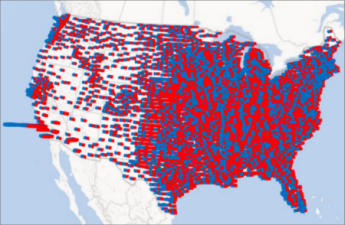
Hier ziet u een voorbeeld van een regiodiagram met stemvoorkeuren per district voor de belangrijkste politieke partijen in de Verenigde Staten. Hoe dieper rood of blauw de kleur, hoe hoger het percentage waarmee een bepaalde partij leidt in een verkiezing.
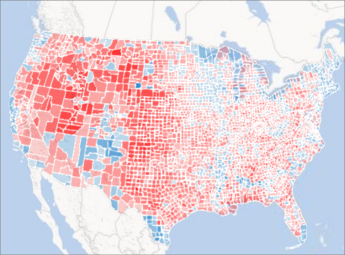
U kunt als volgt de manier wijzigen waarop uw gegevens worden weergegeven:
-
Als u het taakvenster niet ziet, klikt u op Start > deelvenster Lagen.
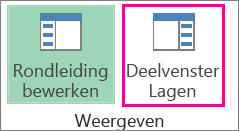
-
Schakel onder Geografie de selectievakjes in van de velden die u wilt weergeven op de kaart.
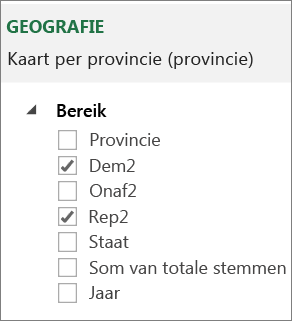
Deze lijst ziet u verschillende velden voor verschillende gegevens. -
Als in Power Map niet het gewenste diagram wordt weergegegeven, kunt u dit wijzigen. Kies een Gestapeld kolomdiagram, Gegroepeerd kolomdiagram, Bellendiagram, Heatmap of Regiodiagram.
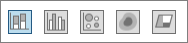
Notities:
-
Wanneer u een heatmap toepast, wordt het vak Hoogte gewijzigd in het vak Waarde. U kunt de manier wijzigen waarop waardevelden worden samengevoegd door te klikken op de pijl in het vak Waarde en de gewenste functie te kiezen. Normaal gesproken wordt Som standaard toegepast, maar u kunt ook Gemiddelde, Aantal, Max, Min of Geen kiezen. U kunt een waardeveld ook verwijderen uit het vak Waarde.
-
Als u een veld sleept naar het vak Categorie en het vak Hoogte leeg laat, wordt dit veld in Power Map automatisch toegevoegd aan het vak Hoogte en wordt een diagram getekend waarin het aantal van elke categorie wordt aangegeven.
-
In plaats van velden te slepen naar de vakken Hoogte en Categorie, kunt u ook de vakken van de velden inschakelen. De velden worden vervolgens door Power Map in de juiste vakken geplaatst.










